【CapCut】はフォント追加できない!代わりの方法を考えてみた

CapCutを使っていて「もっとオシャレなフォントの文字を入れたい」「フォント追加はできる?」と思うことはありませんか?調べてみるとフォント追加できるという意見とできないという意見の両方があって、結局どっちなの〜?と思った方もいますよね。実は私もそのひとり。
そこで今回は【CapCutはオリジナルのフォント追加ができるのか】調べるべく、実際に検証してみました。結論からお伝えすると、CapCutにフォントを追加することはできませんでした。そこで代わりの方法を2つ考えたので、こちらも合わせてチェックしてみてください!
CapCutに好きなフォントを追加することはできない
今回調べているなかで、CapCutにフォント追加できるという情報も確かにありました。でも結論からお伝えすると、CapCutにフォントを追加することはできませんでした。ちなみに、私はこちらの動画を参考にしながら、CapCutへのフォント追加を試してみましたよ。
この動画の通りに何度かやってみたのですが、結局フォントを追加することはできませんでした。おそらくアプリのバージョンアップで対応できなくなったのかなと思います。そうはいっても、CapCutで動画編集してオシャレな文字入れがしたい!ということで、私なりに別の方法を2つ考えてみました。
CapCutに好きなフォントの文字を入れる方法①文字入れした画像をつくって動画の上に重ねる
まずひとつ目の方法が、文字入れした画像を動画の上にのせる方法です。具体的には、単色の画像に文字入れして、それを動画の上に載せて透過させるという方法。手順は至ってシンプルです。
①文字入れ画像を作る
②動画の上に画像を載せる
③画像の文字以外の背景部分を透過する(透明にする)
こんな感じです♪では、実際にやってみましょう!
①文字入れ画像を作る
まずは文字を入れた画像を作りましょう。今回、文字入れ画像を作るのに使うのは「Phonto」というアプリです。

画像のサイズは文字量に合わせるのがおすすめです。文字数が多めなら横長の画像が良いですよ。動画編集時に画像の大きさや載せる位置は自由に変えられるので、ここで動画と同じ16:9にする必要はないです。
こんな感じの画像を作ります。
②動画の上に画像を載せる
先ほど作った画像をカメラロールに保存したら、CapCutをひらきましょう。ここから動画の上に画像を載せていきます。まずは動画の編集画面に進んで。画面下にある【はめ込み合成】をタップしましょう。
【はめ込み合成を追加】をタップします。
カメラロールが表示されるので、①で作成した画像を選択しましょう。すると編集画面に選択した画像が表示されるはずです。
③画像の文字以外の背景部分を透過する(透明にする)
動画の上に画像をのせたら、いよいよ画像の背景を透明にしていきます。ここでは【クロマキー合成】という動画編集機能を使っていきますよ!動画の上にのせた画像が選択状態になっていれば、画面下にツールバーが表示されているはずです。ここで【クロマキー】をタップします。
クロマキーはツールバーの右のほうにあるので、スクロールして表示させてくださいね!クロマキーをタップしたら、画面左にある【カラーピッカー】を選択しましょう。
中心部を消したい背景に移動させます。
このままでは背景の色が消えないことがほとんどなので、ここでツールバーにある【濃度】を調整しましょう。バーを右へ動かすほど、透明度が上がります。
画像のように濃度を12に上げたところで、綺麗に背景を透明にすることができました♪
※ときどきクロマキー合成で背景の色を消せない場合があります。その場合の原因と対処法についてはこちらの記事で詳しく解説しています。
★こんな人におすすめ★
・入れたい文字量が少ない
・タイトルや場面の切り替わりでおしゃれなフォントの文字を入れたい
CapCutに好きなフォントの文字を入れる方法②文字入れだけ別アプリを使う
そして2つ目の方法は、文字入れだけ別アプリでやってしまう方法です。私もいちどこの方法で動画を作ってみましたが、かなり面倒です…。が、どうしてもおしゃれな字幕を入れたいという方は良かったら参考にしてください。ちなみに私は【CapCutでベースを作る】→【VLLOで字幕入れ】このような手順で編集しましたよ。
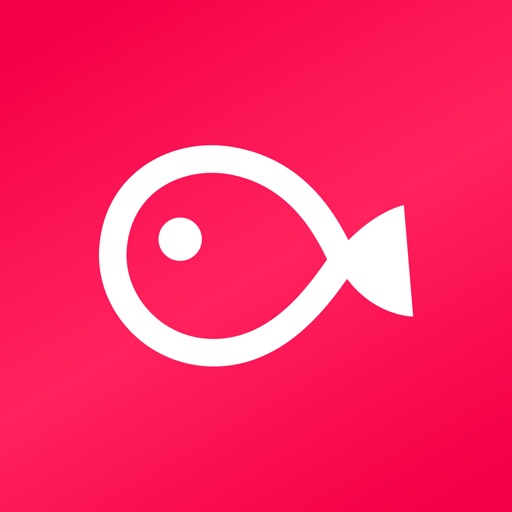
★こんな人におすすめ★
・字幕など入れたい文字量が多い
・どうしてもおしゃれな文字で字幕を入れたい!
ちなみに、VLLOで文字入れする方法はこちらで解説しているので、合わせて参考にしてみてください♪
CapCutにフォントの追加はできなかった!でも代案でなんとかできそう
CapCutに好きなフォントを追加することはできませんでしたが、代案でなんとか作りたい動画を完成させることはできました。とはいえちょっと手間はかかるので、文字入れ数が多い字幕でこれらの方法を使うのはちょっと大変かもしれないです。オープニングや数個で済むテロップ(next morningなど)であれば、負担なくできるんじゃないかなと思います。もしどうしてもCapCutで好きなフォントを使った文字入れがしたい方は、よかったら参考にしてみてください。



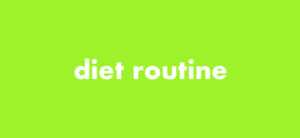
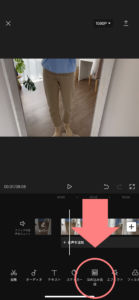
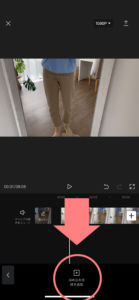
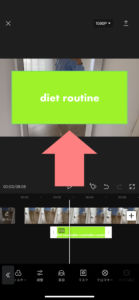
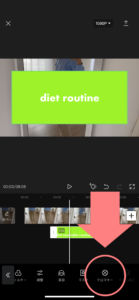
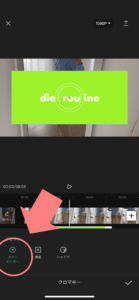
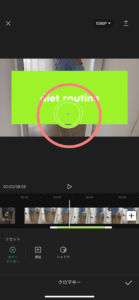
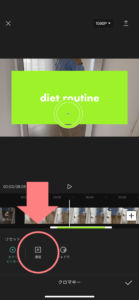
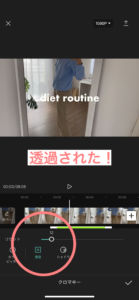
COMMENT ON FACEBOOK